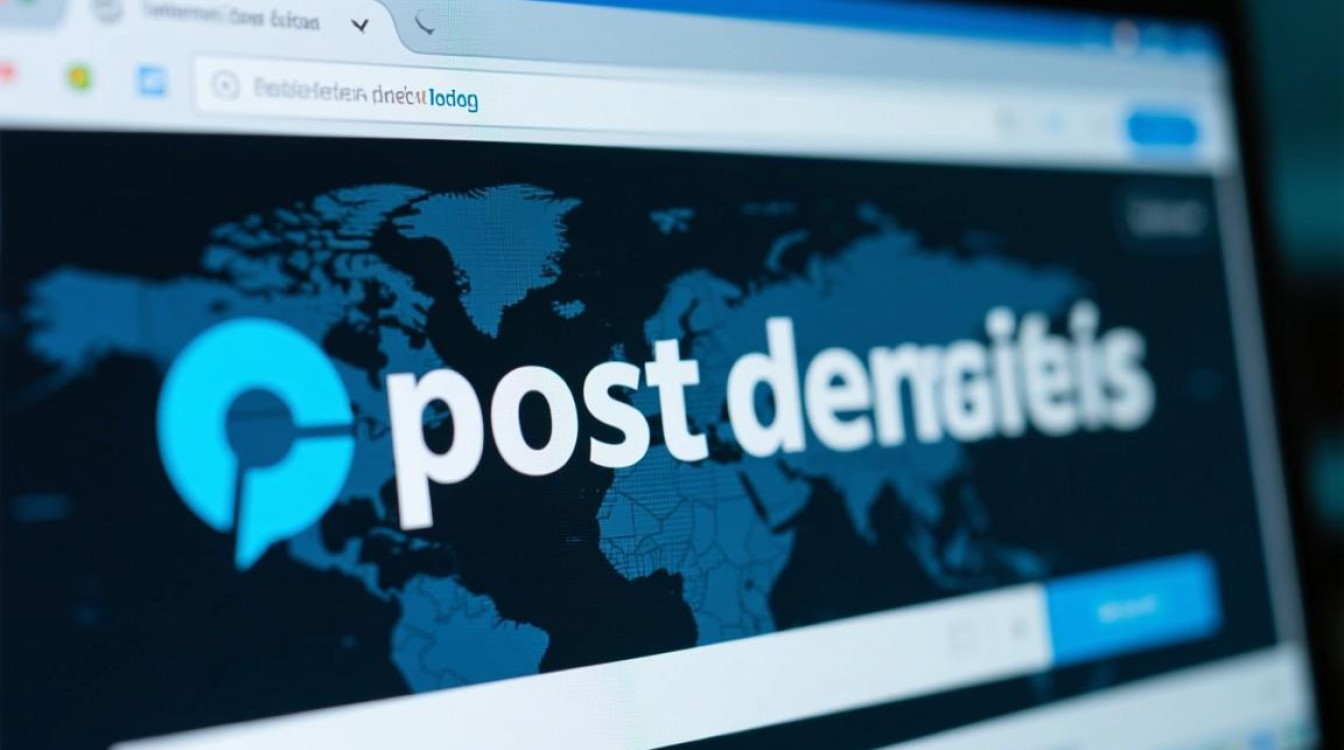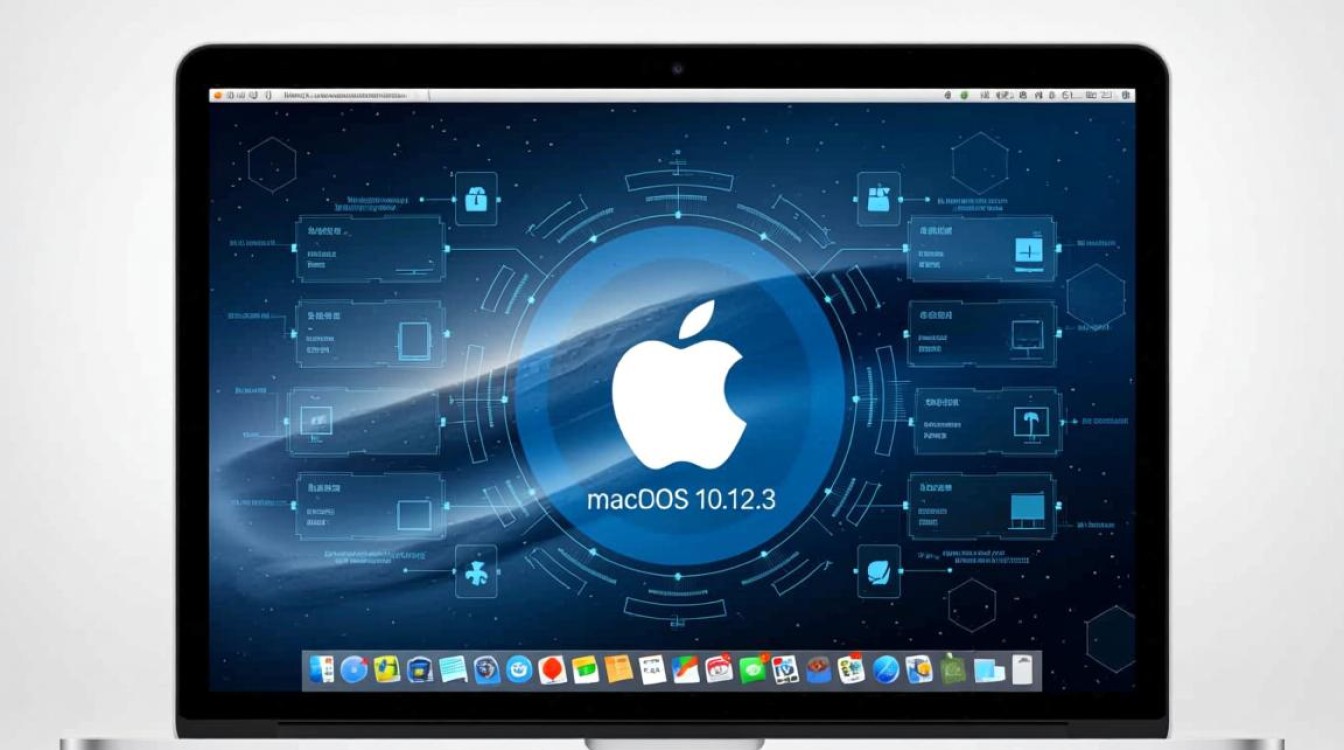虚拟机去除虚拟化磁盘是一项在系统管理、资源优化或故障排查中常见的操作,无论是为了释放存储空间、迁移数据,还是解决磁盘损坏问题,掌握正确的操作流程和注意事项至关重要,本文将从操作场景、准备工作、具体步骤及后续处理等方面,详细解析虚拟机去除虚拟化磁盘的完整流程。

操作前的准备工作
在执行去除虚拟化磁盘的操作前,充分的准备工作能够有效降低数据丢失或系统异常的风险。确认数据备份是必不可少的一步,如果磁盘中含有重要数据,需提前将其备份至其他存储介质,或通过虚拟机快照功能创建系统备份。评估磁盘类型与作用,虚拟磁盘通常分为系统盘和数据盘,系统盘承载操作系统,直接移除会导致虚拟机无法启动;数据盘则相对安全,但需确认其是否被应用程序依赖。关闭虚拟机电源是操作的前提条件,大多数虚拟化平台(如VMware、VirtualBox、Hyper-V等)均要求在关机状态下进行磁盘移除,以避免文件系统损坏。
主流虚拟化平台的操作步骤
不同虚拟化平台的管理界面和操作逻辑存在差异,但核心步骤大同小异,以下以VMware vSphere、VirtualBox和Hyper-V为例,分别介绍具体操作方法。
VMware vSphere环境
在VMware vSphere中,移除虚拟磁盘需通过vCenter Server或ESXi主机客户端完成,登录vCenter Server并选择目标虚拟机,右键点击“编辑设置”,在硬件选项卡中,找到需要移除的虚拟磁盘(如“硬盘1”),点击右侧的“移除”按钮,此时系统会提示是否删除磁盘文件,选择“删除文件”将彻底释放存储空间,选择“保留文件”则可将磁盘文件保留至本地,后续可重新附加到其他虚拟机,确认更改并重启虚拟机(如原磁盘为系统盘,则需通过其他方式启动系统)。

VirtualBox环境
Oracle VirtualBox的操作相对简洁,关闭虚拟机并打开VirtualBox管理器,选择目标虚拟机,点击“设置”进入“存储”选项,在“存储设备”列表中,找到需要移除的虚拟磁盘(通常显示为“控制器:IDE/SATA:[磁盘名称]”),点击磁盘图标右侧的“分离磁盘”按钮,选择“移除磁盘”,若需彻底删除磁盘文件,需在虚拟机所在文件夹中手动删除对应的.vdi或.vmdk文件,需要注意的是,VirtualBox不支持动态扩展磁盘的即时收缩,若需释放物理空间,需使用“VBoxManage modifyhd”命令调整磁盘大小。
Hyper-V环境
在Windows Server或客户端版的Hyper-V中,移除虚拟磁盘需通过Hyper-V管理器完成,关闭虚拟机并右键选择“设置”,在“硬盘驱动器”选项中找到目标磁盘,点击“移除”,系统会提示是否删除磁盘文件,勾选“删除虚拟硬盘文件”可彻底删除磁盘,否则仅从虚拟机配置中移除关联,Hyper-V的虚拟磁盘文件通常为.vhdx或.vhd格式,删除后需检查虚拟机配置文件(.xml)是否残留磁盘引用,避免启动报错。
操作后的验证与注意事项
虚拟机磁盘移除后,需进行一系列验证以确保系统正常运行。启动虚拟机并检查磁盘状态,对于移除数据盘的虚拟机,需确认操作系统是否正常识别剩余磁盘;若移除的是系统盘,则需通过PE工具或其他启动介质修复引导配置。检查虚拟机配置文件,部分虚拟化平台可能因操作不当残留磁盘配置,需手动编辑配置文件(如VMX文件或XML文件)删除无效条目。存储空间释放确认也是关键步骤,对于删除的磁盘文件,需在虚拟化存储层或宿主机文件系统中验证空间是否真正释放,避免因文件锁定导致空间未释放。

常见问题与解决方案
在去除虚拟化磁盘的过程中,可能会遇到一些常见问题。虚拟机无法启动,这通常是由于误删系统盘或配置文件残留导致,需通过虚拟机修复模式或备份配置恢复。磁盘文件删除失败可能是由于文件被占用或权限不足,需关闭虚拟机相关服务或调整文件权限后重试。动态磁盘空间未释放则需使用专业工具(如VMware的vmkfstools、VirtualBox的VBoxManage)进行磁盘收缩或转换格式。
虚拟机去除虚拟化磁盘是一项需要谨慎操作的技术任务,涉及数据安全、系统稳定和存储管理等多个方面,通过充分准备、选择正确的操作流程,并做好后续验证与问题排查,可以高效完成磁盘移除工作,无论是企业级虚拟化平台还是个人用户使用的轻量级工具,理解其底层原理和操作规范都是确保成功的关键,在实际操作中,建议先在测试环境中验证流程,再应用到生产环境,以最大限度降低风险。